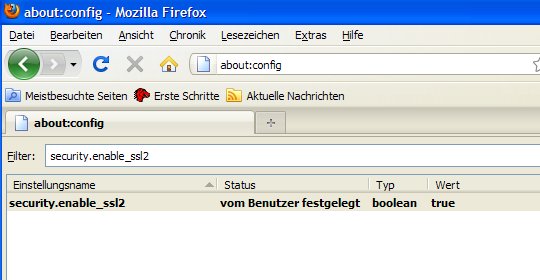VMware Server Installation unter Debian
Kurzbeschreibung
Hier eine kurze Anleitung um den VMWare Server (aktuell 2.0.2) unter Debian 6.0 Squeeze zum laufen zu bringen. Als Voraussetzung hierfür dient eine Minimal Installation mit der Netinstall CD von Debian Squeeze 64Bit.
Mehr Infos hier:
Installation
Installation Versuch 1
Als erstes müssen die Abhängigkeitspakete installiert werden:
aptitude update
aptitude install linux-headers-`uname -r` binutils gcc libc6 libc6-dev make psmisc patch build-essential bzip2 gcc-4.3
Nun benötigen wir den Debian Squeeze Patch, welchen man hier herunterladen kann. Ich habe ihn mal sicherheitshalber ins Wiki hochgeladen:
cd /usr/src/
wget http://wiki.laub-home.de/images/d/d7/Raducotescu-vmware-server-linux-2.6.3x-kernel-release-1.6-0-gbb26dce.tar.gz
Ist der Patch an Ort und Stelle, kann nun der VMWare Server von VMWare heruntergeladen und ebenfalls unter /usr/src/ abgelegt werden:
Nun sollten folgende Files unter /usr/src/ liegen:
-rw-r--r-- 1 root root 10775 Sep 2 09:24 Raducotescu-vmware-server-linux-2.6.3x-kernel-release-1.6-0-gbb26dce.tar.gz -rw-r--r-- 1 root root 474415801 Sep 1 12:38 VMware-server-2.0.2-203138.x86_64.tar.gz
Nun benötigen wir einen Benutzer für den VMWare Server:
useradd vmware
Sind all diese Vorbereitungen abgeschlossen, kann installiert werden:
cd /usr/src/
tar -xzvf VMware-server-2.0.2-203138.x86_64.tar.gz
cd vmware-server-distrib/
./vmware-install.pl
nun kann alles mit "ENTER" bestätigt werden außer: ACHTUNG!!! Die folgende Frage muss mit "no" beantwortet werden:
Before running VMware Server for the first time, you need to configure it by invoking the following command: "/usr/bin/vmware-config.pl". Do you want this program to invoke the command for you now? [yes] no
Nun kommt der Patch ins Spiel:
cd /usr/src/
tar -xzvf Raducotescu-vmware-server-linux-2.6.3x-kernel-release-1.6-0-gbb26dce.tar.gz
cd /usr/bin/
patch -p3 < /usr/src/raducotescu-vmware-server-linux-2.6.3x-kernel-bb26dce/vmware-config.patch
jetzt noch die Module patchen:
cd /usr/lib/vmware/modules/source
for i in *.tar ; do tar xpf $i ; done
patch -p4 < /usr/src/raducotescu-vmware-server-linux-2.6.3x-kernel-bb26dce/vmware-server-2.0.2-203138-update.patch
for i in vmci vmmon vmnet vsock ; do tar cpf $i.tar $i-only ; done
Jetzt kann kompiliert werden:
export CC="/usr/bin/gcc-4.3"
vmware-config.pl
Bei mir lief dieser Versuch leider schief, deshalb hier der 2te Versuch:
Installation Versuch 2
Dieser Versuch lief bei mir einwandfrei durch. Als erstes benötigen wir auch hier den VMWare Server und das folgende Installations Skript:
Folgende Datei muss unter /usr/src liegen:
-rw-r--r-- 1 root root 474415801 Sep 1 12:38 VMware-server-2.0.2-203138.x86_64.tar.gz
Folgende Befehle führen zum Erfolg:
aptitude update
aptitude install linux-headers-`uname -r` binutils gcc libc6 libc6-dev make psmisc patch build-essential bzip2 gcc-4.3
cd /usr/src/
wget http://wiki.laub-home.de/images/5/5c/Vmware2.0.2-on-debian6.0.1.tar.gz
tar xvzf vmware2.0.2-on-debian6.0.1.tar.gz
cd /usr/src/vmware2
sh install-vmware-2.0.2.sh
Erster Zugriff
Der Zugang zum VMWare Server geht via Browser auf folgende URL:
- https://IPADRESSE:8333
oder
- https://HOSTNAME:8333
Blank Screen Bug
Kommt es hier im Firefox zu einer leeren Seite kann dieser Bug wie folgt behoben werden:
Eine einfache Abhilfe besteht darin in den Browsern einfach wieder das SSLv2 Protokoll zu aktivieren. Bei Firefox beispielsweise geht das recht schnell über die interne Adresse “about:config” dort sucht man nach der Einstellung security.enable_ssl2 und setzt diese von false auf true
Zugriff auf den VMWare Server via VSphere Client
Dies hat nicht wirklich einen Vorteil, da man nicht wirklich viel machen kann...
- http://www.linux.com/community/blogs/accessing-vmware-server-2-with-vsphere-client-the-unsupported-way.html
- Datei:VSphere Client 2.5 files.rar
Zugriff via Webinterface ohne HTTPs
Da SSL immer wieder Probleme verursacht, hier eine kleine Anleitung wie man die SSL Weiterleitung deaktiviert:
cp /etc/vmware/hostd/proxy.xml /etc/vmware/hostd/proxy.xml.org
sed 's/>httpsWithRedirect</>httpAndHttps</' /etc/vmware/hostd/proxy.xml.org >/etc/vmware/hostd/proxy.xml
/etc/init.d/vmware restart
Nun ist der Server via:
- http://IPADDRESS:8222
oder
- http://HOSTNAME:8222
erreichbar.
Performance Tuning des VMWare Servers
/etc/vmware/config
mainMem.useNamedFile = FALSE tmpDirectory="/dev/shm" prefvmx.useRecommendedLockedMemSize="TRUE" prefvmx.minVmMemPct="100"
/etc/default/tmpfs
SHM_SIZE=4G
/etc/sysctl.conf
vm.swappiness = 0 vm.overcommit_memory = 1 vm.dirty_background_ratio = 5 vm.dirty_ratio = 10 vm.dirty_expire_centisecs = 1000 dev.rtc.max-user-freq = 1024
/etc/default/grub
GRUB_CMDLINE_LINUX_DEFAULT="quiet nohz=off"
danach:
update-grub
reboot
Performance Tuning der Virtual Machines
Änderungen der .vmx Dateien:
autostop = "softpoweroff" tools.syncTime = "TRUE" mem.ShareScanTotal=0 mem.ShareScanVM=0 mem.ShareScanThreshold=4096 sched.mem.maxmemctl=0 sched.mem.pshare.enable = "FALSE" mainMem.useNamedFile = "FALSE" MemTrimRate = "0" MemAllowAutoScaleDown = "FALSE"
Folgendes ist zum Beispiel bei einer Windows VM empfehlenswert:
- Defragmentieren der HDD
- Abschalten unnötiger Dienste (http://www.windows-tweaks.info/html/dienste.html)
- Autostart Aufräumen (nur wirklich wichtige Programme)
- Energieoptionen konfigurieren (Festplatten abschalten nach 5min